解決?word表格文字顯示一半隱藏一半的教程
時間:2023-01-23 12:41:23作者:極光下載站人氣:1228
word軟件受到了許多用戶的喜歡和關注,在這款辦公軟件中用戶可以感受到許多專業的文字處理功能,給用戶帶來了許多的幫助,用戶在使用的過程中會插入表格來整理數據,可是會發現表格中輸入的文字只顯示一半并且隱藏一半,這讓用戶不知道怎么解決,其實這種情況有可能是設置的文字段落行距不適合導致的,用戶需要將段落行距設置為單倍行距來解決,直接打開軟件中的段落窗口,在縮進與間距選項卡中找到行距選項并將其設置為單倍行距即可,設置后就可以將表格中的文字正常顯示出來,詳細的操作過程是什么樣子的呢,接下來就讓小編來向大家介紹一下吧,希望用戶在看了小編的教程后可以解決好問題。
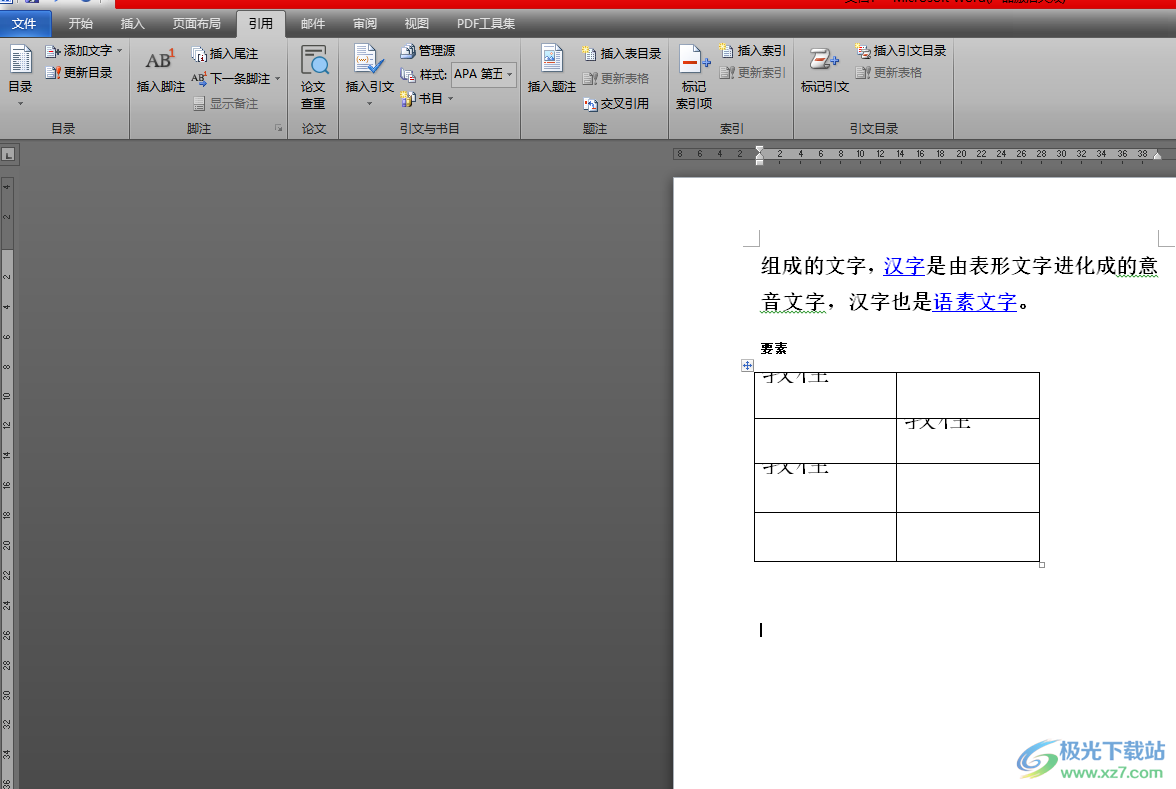
方法步驟
1.用戶在word軟件中打開文檔文件,可以在編輯頁面上看到顯示出來的表格中文字顯示不正常

2.需要用戶選中表格,點擊頁面上方的開始選項,將會顯示出選項卡,用戶選擇段落板塊中的下拉箭頭

3.可以看到打開的段落窗口,用戶在縮進與間距選項卡中點擊行距選項旁的下拉箭頭
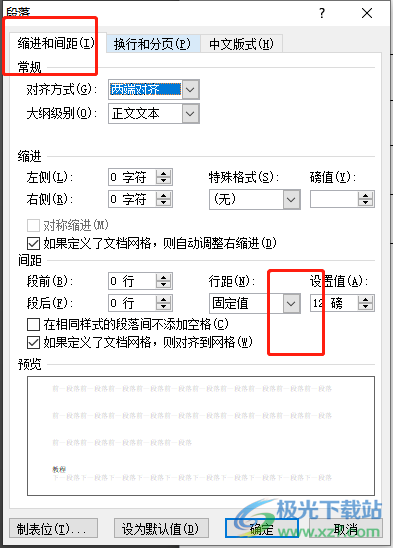
4.在拓展出來的選項卡中用戶需要的單倍行距選項并按下確定按鈕
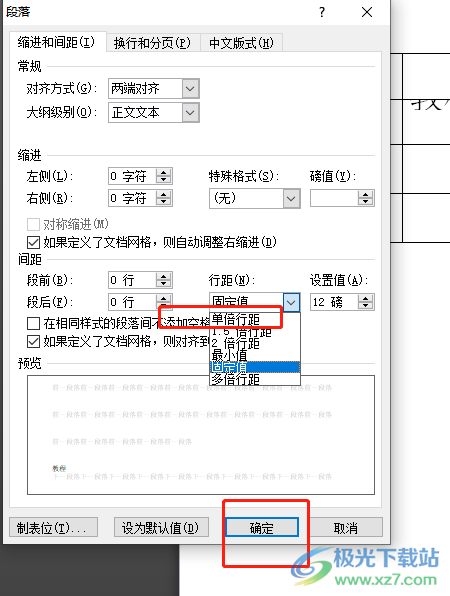
5.用戶回到編輯頁面上就可以看到表格中的文字已經正常顯示了,效果如圖所示
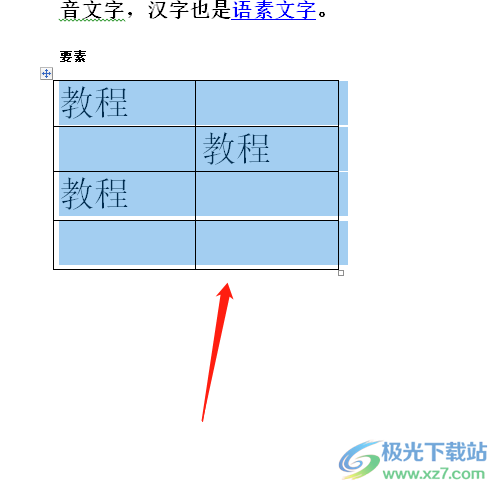
6.用戶還可以選中表格中的文字,設置文字的對齊方式, 在開始選項卡的段落板塊中根據自己的需求來選擇對齊方式,小編以居中對其你為例
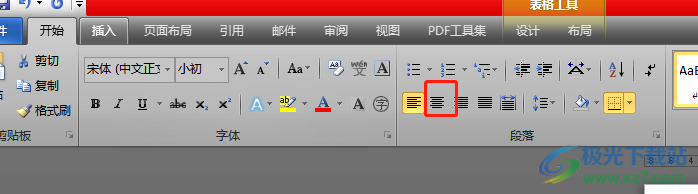
7.設置好后回到編輯頁面上,就可以看到表格中的文字就會居中對齊了
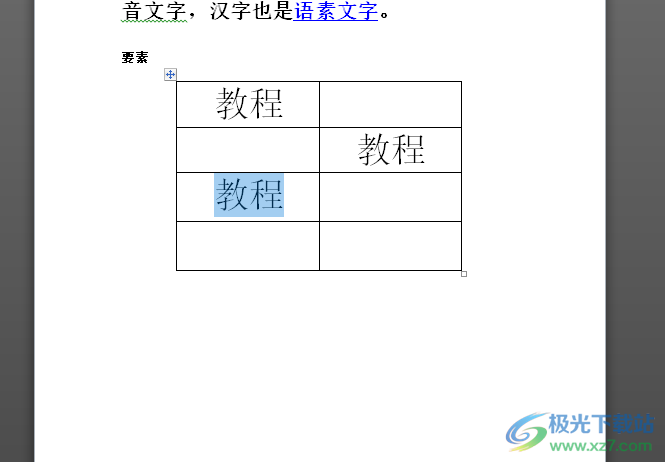
用戶在word軟件中可以在編輯頁面上插入表格來整理數據, 以起到對文檔內容進行解釋說明的作用,當用戶發現在表格中輸入文字時,只可以顯示一半的情況時,就需要檢查自己設置的段落行距是否合適,用戶直接打開軟件的段落窗口并將行距設置為單倍行距即可將表格中的文字正常的顯示出來。
相關推薦
相關下載
熱門閱覽
- 1百度網盤分享密碼暴力破解方法,怎么破解百度網盤加密鏈接
- 2keyshot6破解安裝步驟-keyshot6破解安裝教程
- 3apktool手機版使用教程-apktool使用方法
- 4mac版steam怎么設置中文 steam mac版設置中文教程
- 5抖音推薦怎么設置頁面?抖音推薦界面重新設置教程
- 6電腦怎么開啟VT 如何開啟VT的詳細教程!
- 7掌上英雄聯盟怎么注銷賬號?掌上英雄聯盟怎么退出登錄
- 8rar文件怎么打開?如何打開rar格式文件
- 9掌上wegame怎么查別人戰績?掌上wegame怎么看別人英雄聯盟戰績
- 10qq郵箱格式怎么寫?qq郵箱格式是什么樣的以及注冊英文郵箱的方法
- 11怎么安裝會聲會影x7?會聲會影x7安裝教程
- 12Word文檔中輕松實現兩行對齊?word文檔兩行文字怎么對齊?
網友評論